从需求编辑器访问常用功能和命令
您可以使用快速访问工具栏访问需求编辑器中最常用的功能和命令。您可以通过从工具条添加操作、重新组织工具栏按钮以及显示按钮标签来自定义工具栏。您还可以向工具栏添加运行 MATLAB® 语言语句的命令。
快速访问工具栏预设项在 MATLAB 会话期间持续有效。即使工具条最小化,工具栏也始终可见。
访问快速访问工具栏
快速访问工具栏位于需求编辑器的右上角。

默认按钮允许您复制、剪切和粘贴需求、引用需求和申述。您可以通过点击“收藏夹”图标  打开“收藏夹命令”菜单来创建和运行收藏夹命令。您还可以通过点击帮助按钮
打开“收藏夹命令”菜单来创建和运行收藏夹命令。您还可以通过点击帮助按钮  来访问 Requirements Toolbox™ 文档。
来访问 Requirements Toolbox™ 文档。
提示
您可以通过右键点击需求编辑器应用程序并选择添加到快速访问工具栏,从 App 选项卡将需求编辑器添加到 MATLAB 或 Simulink® 快速访问工具栏。有关详细信息,请参阅 Access Frequently Used Features and Commands in Simulink (Simulink)。
自定义快速访问工具栏
您可以通过添加和删除操作、重新排列按钮以及显示按钮标签来自定义快速访问工具栏。您还可以恢复默认的工具栏按钮。
添加和删除操作
您可以通过右键点击工具条按钮并选择添加到快速访问工具栏将操作添加到快速访问工具栏。您还可以使用“收藏命令”菜单将收藏的命令添加到工具栏。
您可以通过右键点击工具栏中的按钮并选择从快速访问工具栏中删除来删除非默认操作,包括收藏的命令。
重新排列按钮
您可以通过点击并拖动按钮来重新排列快速访问工具栏按钮。
一个分区将默认和非默认工具栏按钮分开。您不能跨分区移动按钮。
显示和隐藏按钮标签
每个快速访问工具栏按钮都有一个标签,描述其执行的操作。您可以通过右键点击工具栏按钮并选择显示标签来显示按钮的标签。
您可以通过右键点击按钮并选择隐藏标签来隐藏标签。
恢复默认工具栏
默认的快速访问工具栏包含复制、剪切、粘贴、打开收藏命令菜单和访问文档的操作。
您可以通过右键点击工具栏并选择还原默认值将工具栏恢复为其默认状态。
恢复默认工具栏:
删除非默认操作按钮,包括收藏的命令
将默认按钮按其默认顺序排列
隐藏按钮标签
创建并运行收藏命令
自 R2022a 起
您可以使用“收藏命令”菜单创建收藏命令来运行一组 MATLAB 语言语句。
在快速访问工具栏中,点击收藏夹图标
 。
。在收藏命令菜单中,点击新建收藏项。
在收藏命令编辑器中,在标签字段中输入命令的名称。
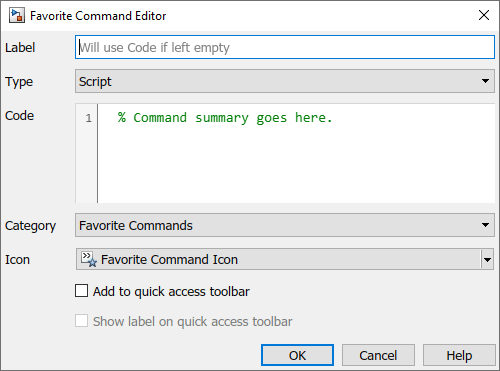
从类型列表中选择命令类型。脚本在基础工作区中执行,而函数在有限的范围内执行。有关详细信息,请参阅基础和函数工作区。
在代码字段中输入您的 MATLAB 代码。
从类别列表中选择要放置命令的类别。默认选择收藏命令类别。
从图标列表中选择一个命令的图标。您可以通过将图标设置为指定自定义图标来使用自定义图标。
要将命令添加到快速访问工具栏,请选择添加到快速访问工具栏。要显示工具栏按钮的标签,请选择在快速访问工具栏上显示标签。
点击确定。
您可以通过点击收藏夹图标  并点击该命令或点击快速访问工具栏中的图标来运行该命令。
并点击该命令或点击快速访问工具栏中的图标来运行该命令。
添加收藏命令类别
要将您最喜欢的命令组织成组,请创建类别。要创建类别,请在收藏命令编辑器中点击新建类别。在标签字段中输入类别的名称,然后点击确定。
编辑、删除和组织收藏的命令
您可以编辑、删除和组织现有的收藏命令和类别。
要编辑收藏的命令或类别,请右键点击该命令或类别,然后选择编辑收藏项或编辑类别。在编辑器中进行更改,然后点击确定。
要删除收藏的命令或类别,请右键点击该命令或类别,然后选择删除收藏项或删除类别。删除类别将会删除该类别中所有收藏的命令。